今天和大家分享一下win10系统开机总是自动打开我的文档问题的解决方法,在使用win10系统的过程中经常不知道如何去解决win10系统开机总是自动打开我的文档的问题,有什么好的办法去解决win10系统开机总是自动打开我的文档呢?小编教你只需要1、利用键盘快捷键【win + R】键打开“运行”程序,在文本框中输入“regedit”,然后点击“确定”按钮打开“注册表编辑器”; 2、打开注册表编辑器之后,定位到“HKEY_LoCAL_MACHinE/soFTwARE/Microsoft/windows nT/Current Version/winlogon”节点;就可以了;下面就是我给大家分享关于win10系统开机总是自动打开我的文档的详细步骤::

1、利用键盘快捷键【win + R】键打开“运行”程序,在文本框中输入“regedit”,然后点击“确定”按钮打开“注册表编辑器”;
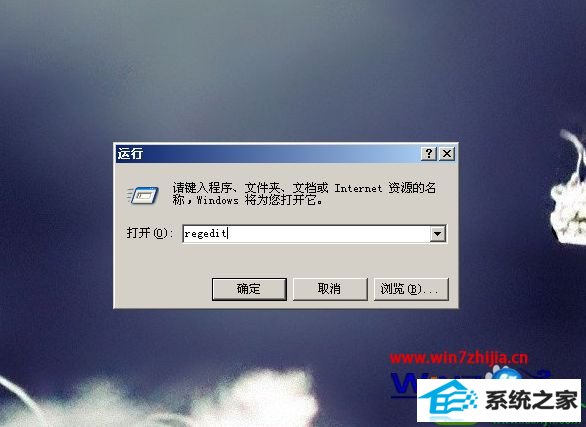
2、打开注册表编辑器之后,定位到“HKEY_LoCAL_MACHinE/soFTwARE/Microsoft/windows nT/Current Version/winlogon”节点;
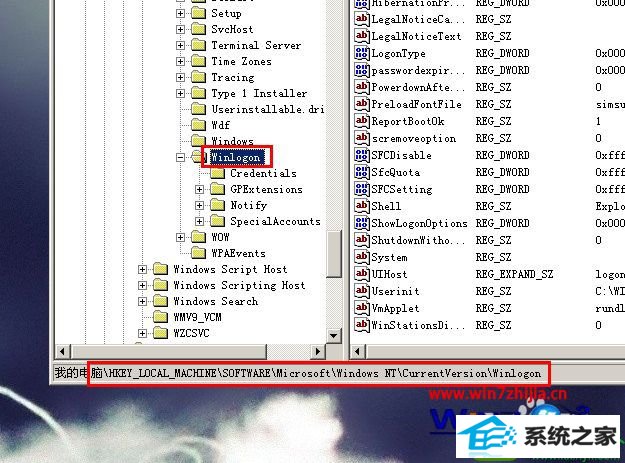
3、查看 Userinit 的数值数据是否为“C:/windows/system32/userinit.exe”,若不是则双击此键,然后在弹出的文本框中输入“C:/windows/system32/userinit.exe”并点击“确定”保存;
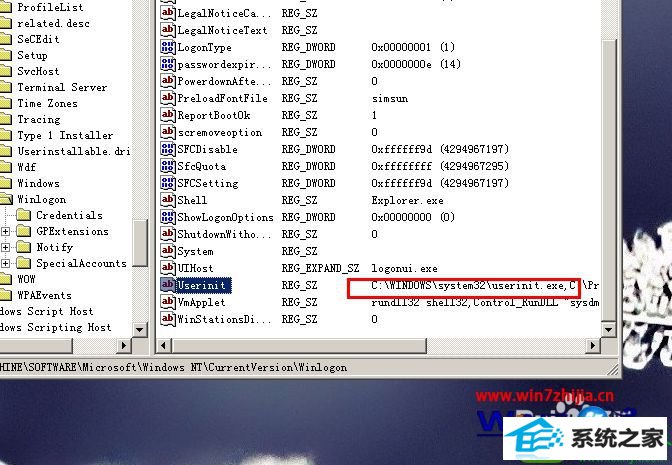
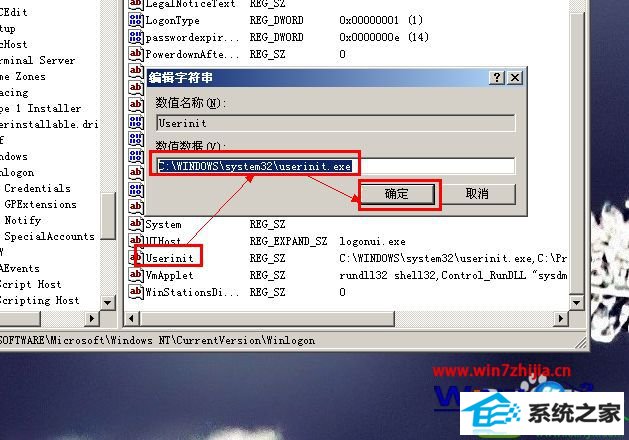
4、如果开机之后再次出现此问题,那就可能是病毒出现了,面对此类病毒最快捷的方法就是利用杀毒软件进行杀毒操作。重启计算机,开机长按 F8 键进入计算机的安全模式下;

5、进入安全模式下,利用360杀毒或卡巴斯基、EsET等杀毒软件进行全盘扫描杀毒,对付此类病毒以上杀毒软件可以轻松解决。

关于win10系统开机总是自动打开我的文档如何解决就给大家介绍到这边了,有遇到这样情况的用户们可以采取上面的方法步骤来进行解决吧。








